×
 3 Lektionen | 1 Test
3 Lektionen | 1 Test
 2 Lektionen | 1 Test
2 Lektionen | 1 Test
 2 Lektionen | 1 Test
2 Lektionen | 1 Test
 2 Lektionen | 1 Test
2 Lektionen | 1 Test
 4 Lektionen | 1 Test
4 Lektionen | 1 Test
 1 Lektion
1 Lektion
kenbiblick-Spezialist*in (2022)
kenbiblick – Einführung
 3 Lektionen | 1 Test
3 Lektionen | 1 Test
kenbiblick – Chats
 2 Lektionen | 1 Test
2 Lektionen | 1 Test
kenbiblick – Aufgaben
 2 Lektionen | 1 Test
2 Lektionen | 1 Test
kenbiblick – Informationen
 2 Lektionen | 1 Test
2 Lektionen | 1 Test
kenbiblick – Sonstiges
 4 Lektionen | 1 Test
4 Lektionen | 1 Test
kenbiblick – Zusammenfassung
 1 Lektion
1 Lektion
Aufbau und Funktionen von Chats
kenbiblick verfügt über eine Chatfunktion, die genutzt werden kann, um zu zweit zu chatten oder sich in einer Gruppe austauschen zu können. Der Prozess der Chaterstellung und entsprechende Hinweise zum Chatten über kenbiblick werden Dir in dieser Lektion verdeutlicht und erklärt.
Lernziele: Nach dieser Lektion...
… kennst Du dich mit dem Aufbau und den Funktionen unter “Chat” aus und kannst damit arbeiten.
Video-Anleitung
Aufbau der Chatseite
Nachdem Du dich angemeldet hast, wirst Du automatisch zu den kenbiblick Chats weitergeleitet.
In kenbiblick gibt es Direkt- und Gruppenchats. Ein Direktchat ist ein Raum für Konversationen zwischen zwei Personen. In einem Gruppenchat sind immer mindestens drei Personen involviert.
Per Tippen kann die Ansicht der Chats angepasst werden. Zuerst sind “Alle” Chats ausgewählt. In der weißen Leiste unter “Chats” kann auf “Direkt”, d.h. Direktchats, und “Gruppen” für Gruppenchats gewechselt werden. Tippst Du dann auf einen Chat Deiner Wahl, wird dieser geöffnet, wodurch Du der Person(en) eine Nachricht schreiben oder den Chatverlauf einsehen kannst.
Funktionen
Das Chatten funktionert wie bei vielen anderen Kommunikationsapp, die Du vielleicht schon privat benutzt.
Per Tipp auf das untere Feld, in dem “Eine Nachricht schreiben” steht, öffnet sich Deine Tastatur, mit der Du deine Nachricht eintippen musst.
Außerdem befindet sich links neben dem Feld ein Büroklammer-Symbol, womit Du Bilder, Videos oder andere Dateien an deinen Text hängen kannst.
Scrolle dazu in der Fotoleiste bis ans Ende, um die “Galerie” auswählen zu können. Über den kannst Du auf Deinen Datei Manager zugreifen. Dort können auch Audio- und PDF-Dateien ausgewählt werden.
Darüber hinaus befindet sich unter dem Büroklammer-Symbol eine @-Zeichen. Das wird benutzt um in Gruppenchats jemand bestimmtes auf eine Nachricht aufmerksam zu machen.
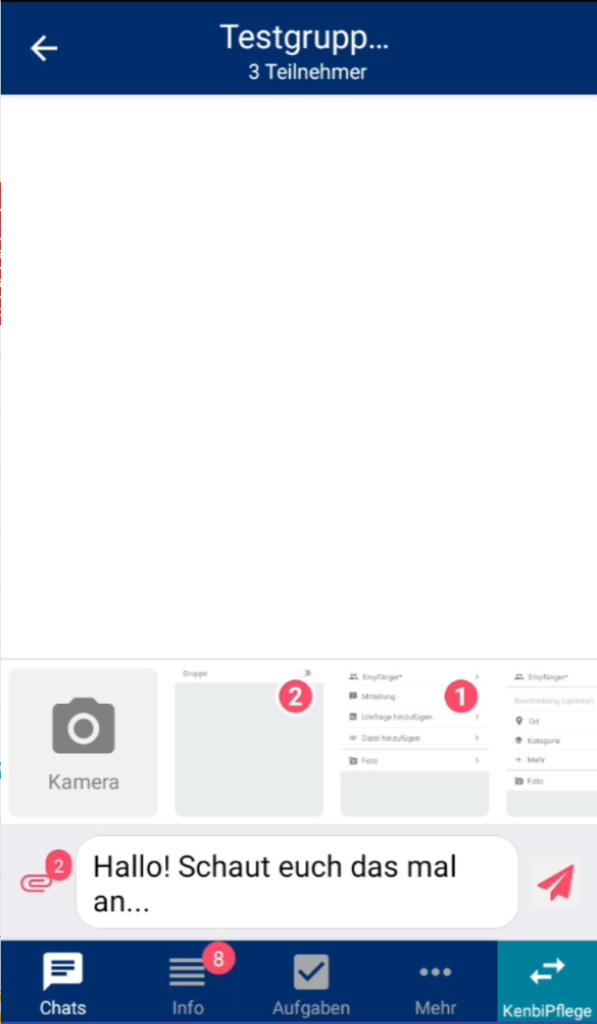


 Teile diesen kapitel
Teile diesen kapitel